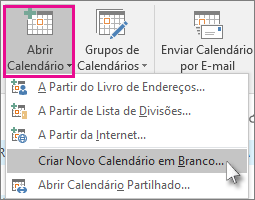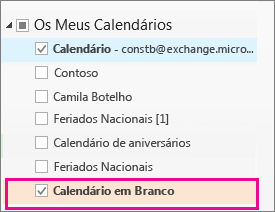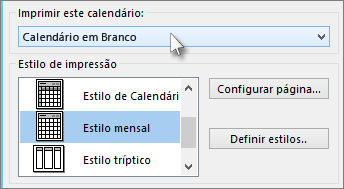A forma mais fácil de imprimir um calendário em branco sem qualquer uma das suas reuniões ou compromissos é criar um calendário em branco e, em seguida, utilizar as opções de impressão para personalizar o intervalo de datas e os estilos de impressão (estilo diário, semanal, mensal ou anual).
-
Em Calendário, clique em Adicionar Calendário ou Abrir Calendário e, em seguida, clique em Criar Novo Calendário em Branco.
-
Na caixa Criar Nova Pasta , introduza um nome para o seu Calendário na caixa Nome . Também pode selecionar onde colocar o seu calendário em branco. Por predefinição, o Outlook irá criá-lo como uma subpasta da sua pasta calendário principal. Clique em OK para criar o seu calendário.
-
No Painel de Navegação esquerdo, em Os Meus Calendários, selecione a caixa junto ao calendário em branco que acabou de criar. Não tem de desmarcar o seu calendário principal.
-
Agora, deverá ver o seu calendário em branco lado a lado com o seu calendário principal. Clique em qualquer parte do calendário em branco para torná-lo no calendário ativo.
-
Clique em Ficheiro > Imprimir.
-
No painel Imprimir , em Definições, selecione o seu estilo de calendário preferido.Nota: se a pré-visualização de impressão apresentar o seu calendário principal com todos os seus compromissos e eventos, clique em Opções de Impressão. Em Imprimir este calendário, clique no calendário que selecionou no passo 3.
-
Para especificar um intervalo de datas, clique em Opções de Impressão e, em Intervalo de Impressão, introduza as datas início e fim .
-
Clique em Imprimir.